3DExpérience
Présentiel | Distanciel
Formations

3DExpérience
Présentiel | Distanciel

Conception 3D
Présentiel | Distanciel

Simulation
Présentiel | Distanciel

Conception électrique
Présentiel | Distanciel

Communication technique
Présentiel | Distanciel

Visualisation
Présentiel | Distanciel

Driveworks
Présentiel | Distanciel

Swood
Présentiel | Distanciel
Vous souhaitez des informations complémentaires ?
Ressources

Comment installer Abaqus ?
Le logiciel Abaqus est un outil d’analyse par éléments finis
Lire l'article
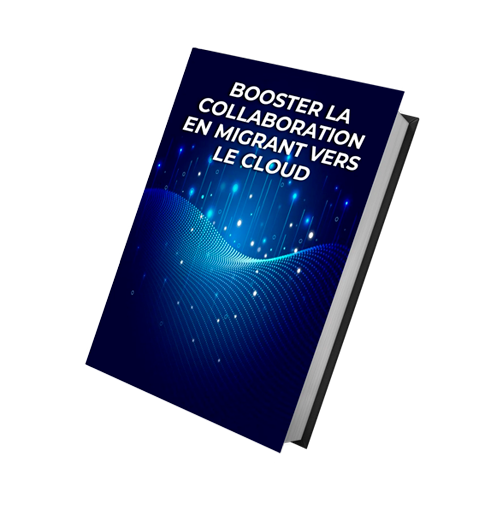
Améliorez la collaboration avec le Cloud
Découvrez comment les PME adoptent de plus en plus des plates-formes Cloud
Télécharger le PDF

Les 10 principales fonctionnalités de Driveworks
Un outil indispensable pour les utilisateurs de Solidworks
Lire l'article
Vous souhaitez des informations complémentaires ?
Solutions
Solidworks
3Dexperience
Vous souhaitez des informations complémentaires ?
Partenaires
Les solutions SOLIDWORKS PDM vous permettent de gérer vos données et votre documentation à l’aide d’un système de gestion qui stock et organise vos données dans un coffre-fort central.

Dotés d’une base de données relationnelle intégrée à l’explorateur Windows et pris en charge par Microsoft SQL, vos informations sont indexées et stockées en toute sécurité.
Grâce aux logiciels SOLIDWORKS PDM, vous pouvez gérer vos fichiers en vue d’une récupération rapide. Vous éliminerez également les risques liés au contrôle des versions et à la perte des données.
Logiciels
Fonctionnalités
Ressources
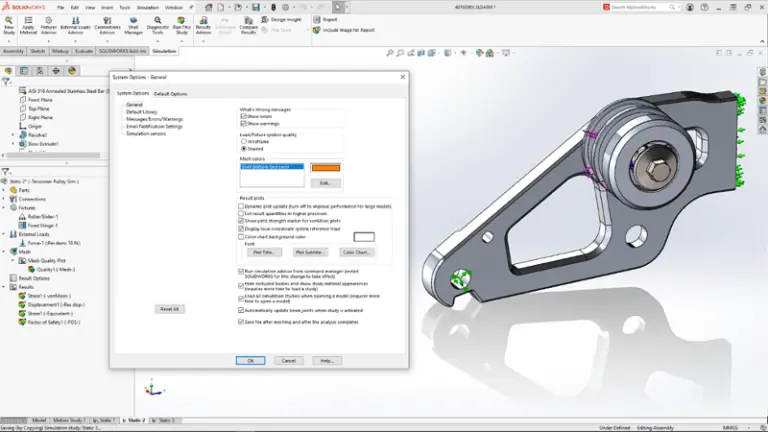
Les 5 principales améliorations de Solidworks simulation 2024
Tout ce que vous n’avez jamais pu faire avec SolidWorks Simulation faites-le avec 3DExperience Simulation !
Découvrir

DriveWorks World 2024
Rejoignez-nous pour apprendre directement de l'équipe DriveWorks, découvrir les nouvelles caractéristiques et ...
Découvrir
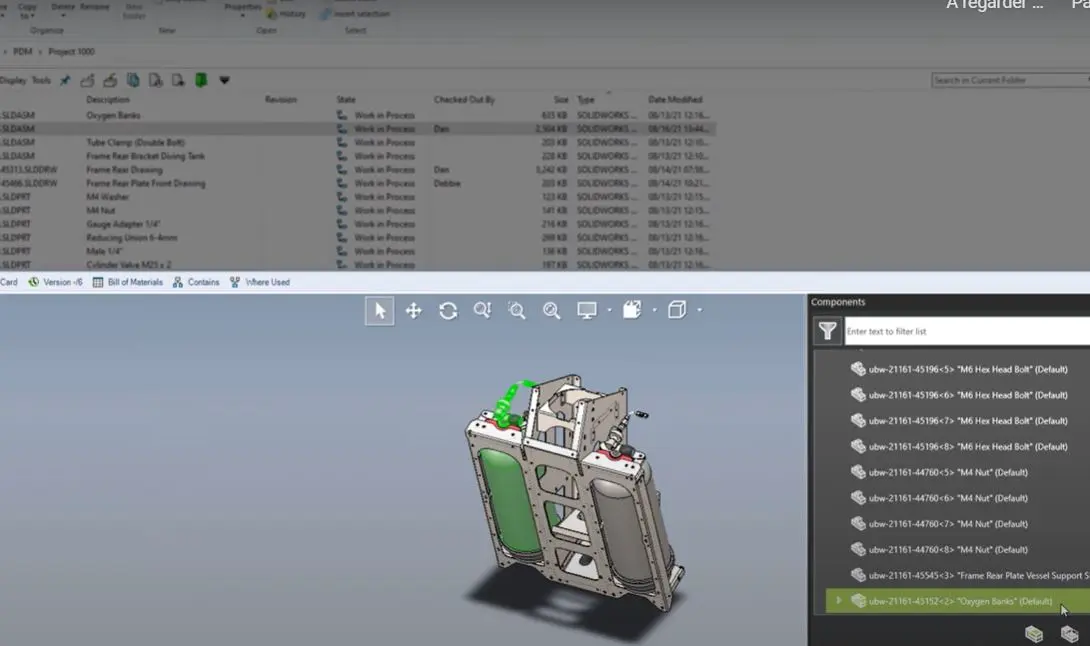
Nouveautés Solidworks 2022 PDM
Les nouveautés SOLIDWORKS 2022 PDM offrent des améliorations pour gérer vos données de conception et collaborer sur le ...
Découvrir
Rendez-vous
